〈記事内に広告プロモーションを含む場合があります〉
▼ 30日間の無料体験はこちら ▼
(無料期間中の解約で0円)
写真を投稿して楽しむのがメインのSNS「Instagram」。
気に入った投稿があったら友だちにシェアして楽しみたいと思ったことありますよね。
ただ、残念ながらInstagramはTwitterなどのSNSと違って、他の人の投稿をそのままInstagram上の友だちにシェアする機能はありません。
しかし、LINEなどの他のアプリにだったらシェアすることができます。
そこで今回は、
『Instagramの投稿をLINEやTwitterでシェアして共有する方法』
をご紹介します。
 【完全招待制】mixi2とは?mixiとの違い・連携できるか解説!
【完全招待制】mixi2とは?mixiとの違い・連携できるか解説!
目次
Instagramの投稿をLINEでシェアして共有する方法
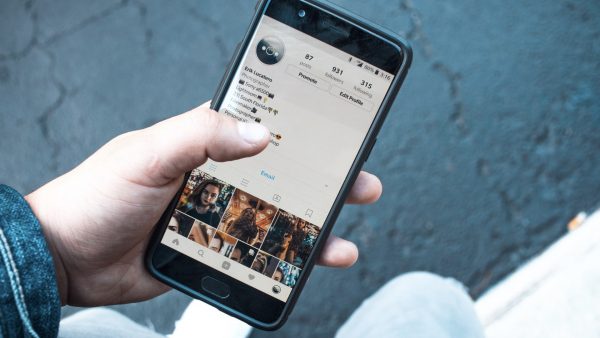
それでは、Instagramの投稿をLINEでシェアする方法をご紹介します。
LINEだとシェアした投稿をきっかけにそのままトークをして楽しむことができるので、シェア方法のなかで一番おすすめです。
まずはInstagramアプリを開いて、シェアしたい投稿の右上にある「・・・」マークをタップしましょう。
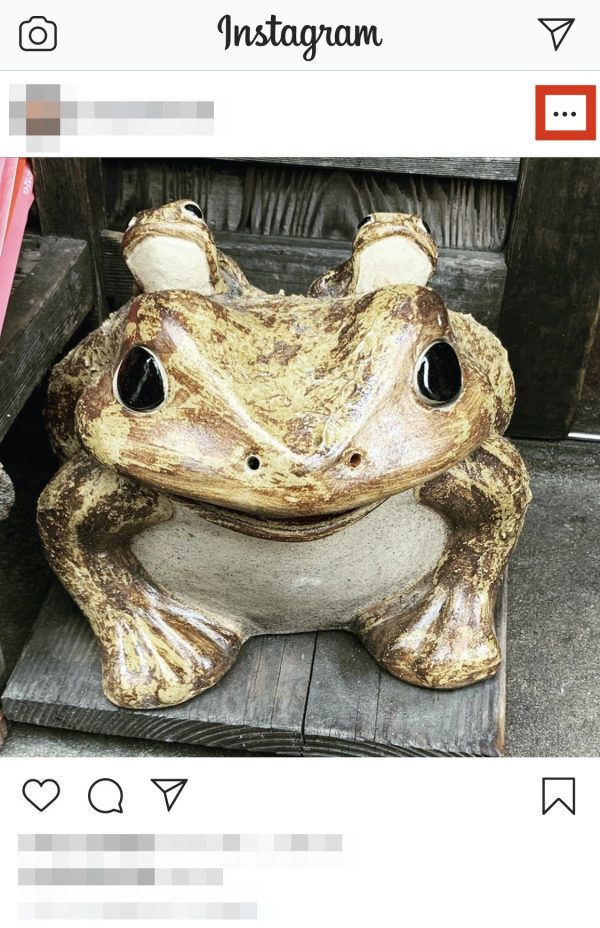
「・・・」マークをタップすると、メニューがでてきます。
「LINEでシェア」をタップしましょう。
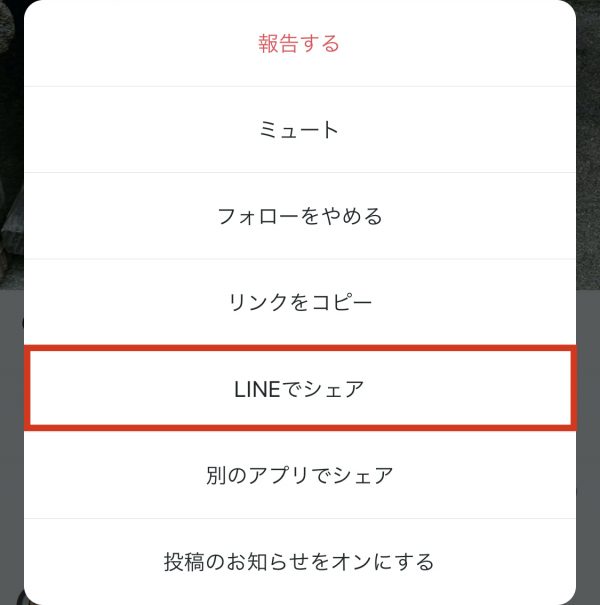
そうするとLINEアプリが自動で起動します。
友だちの選択画面が表示されるので、シェアしたい友だちにチェックを入れましょう。
画面右上にある「転送」をタップすると、LINEのトーク画面にInstagramのリンクが送られます。
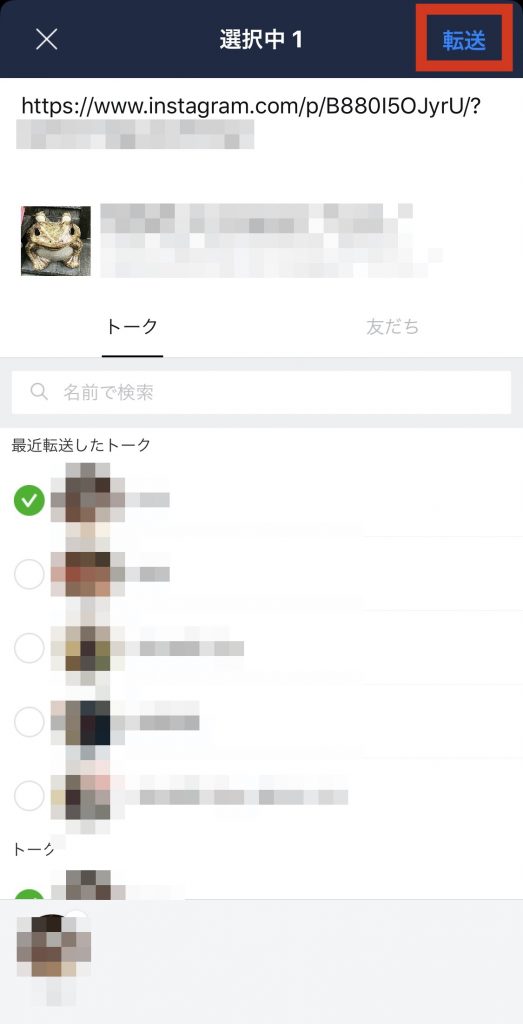
これでInstagramの投稿をLINEでシェアすることができました。
シェアしたリンクをタップするとInstagramの投稿を見ることができます。
Instagramの投稿をTwitterや他のアプリでシェアする方法

続いてはInstagramの投稿をLINE以外のアプリでシェアする方法をご紹介します。
※本記事ではiPhoneを使って試しているので、Androidだと操作の違いがあるかもしれません。
まずは、LINEのときと同じようにシェアしたい投稿の右上にある「・・・」マークをタップしましょう。
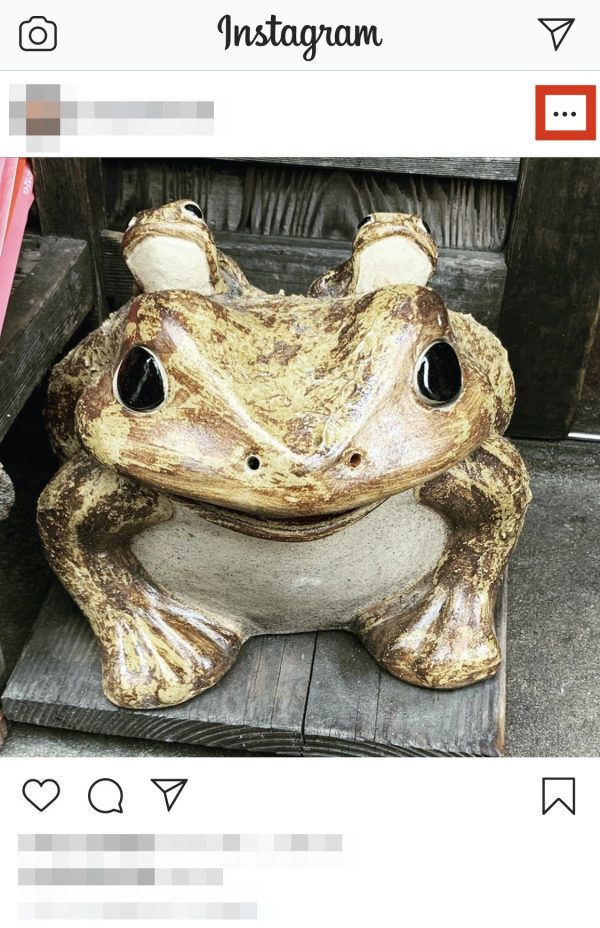
投稿に対するメニューがでてきたら、「別のアプリでシェア」をタップします。
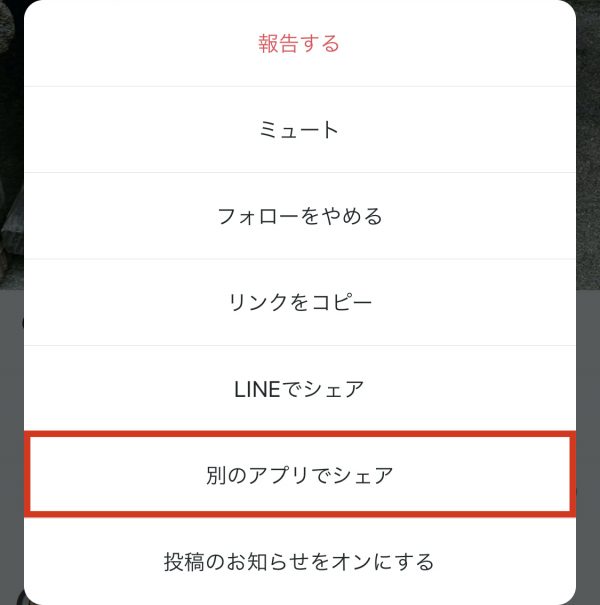
そうすると画像のように、スマホに入っているメール・メッセンジャーアプリの一覧が表示されます。
投稿をシェアしたいアプリをタップしましょう。
※今回は、例として「Twitter」をタップした場合の手順をご紹介します。
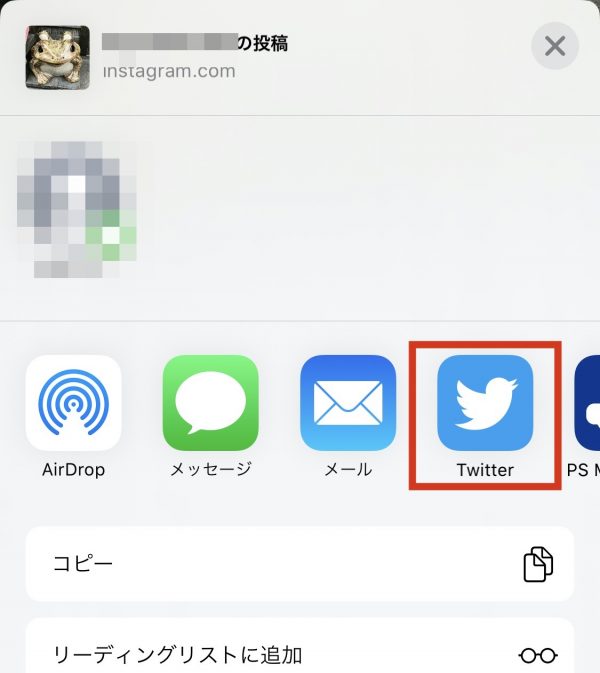
Twitterのアプリが自動で起動して、ツイート画面が表示されます。
テキストを入力して「ツイートする」をタップすれば、ツイート完了です。
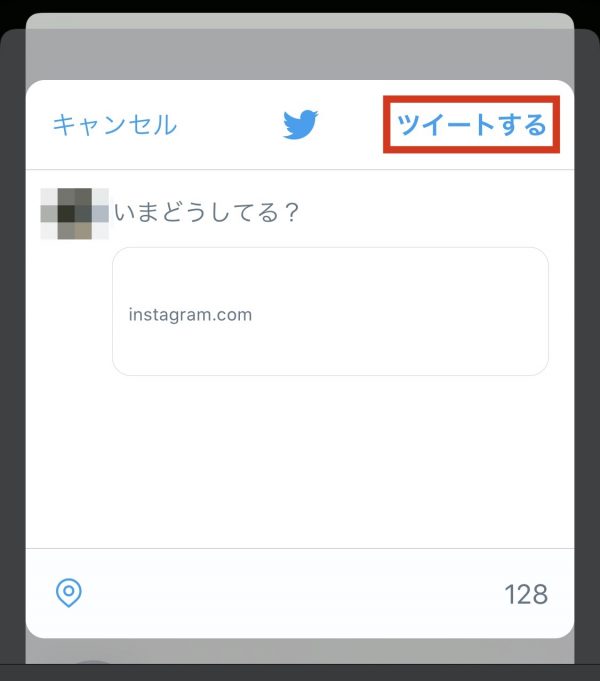
これでInstagramの投稿を他のアプリ(Twitter)でシェアすることができました。
もし、アプリの一覧にシェアしたいアプリがなかったら「・・・」マークをタップしましょう。
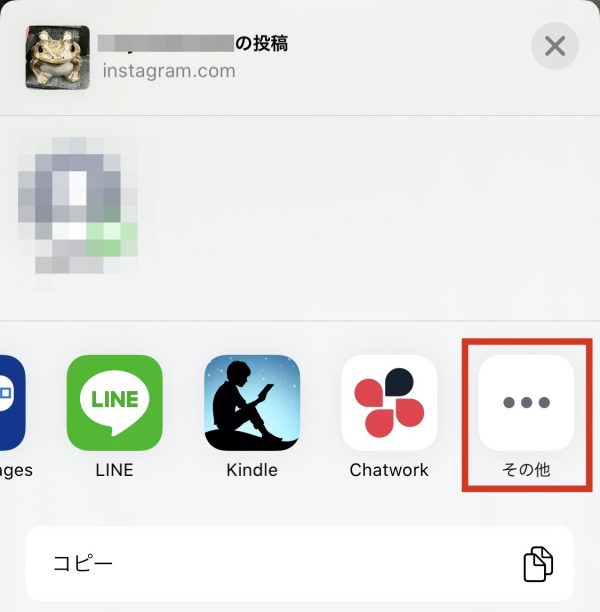
そうすると、シェアするときによく使うアプリと候補が表示されます。
シェアしたいお好みのアプリをタップしましょう。
これで「別のアプリでシェア」をタップしたときにでてこなかったアプリで、シェアすることができます。

ちなみに、「よく使う項目」にあるアプリは編集することができます。
編集したいときは画面右上にある「編集」をタップしましょう。
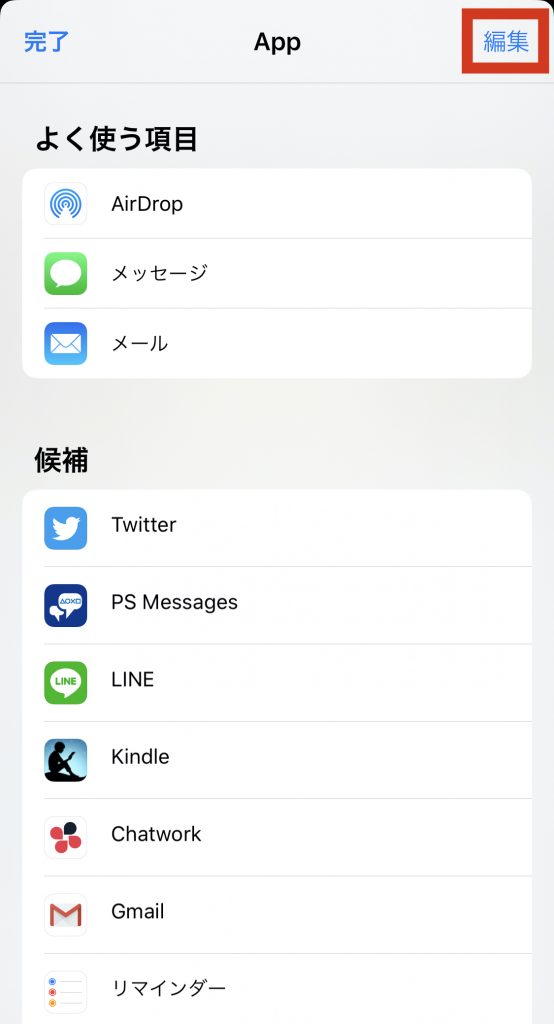
「編集」をタップすると編集画面に切り替わります。
候補のアプリの横にある「+」をタップすれば、よく使う項目に追加することができます。
対して、「-」をタップするとよく使う項目にあるアプリを外せます。
編集が済んだら画面右上にある「完了」をタップして編集完了です。
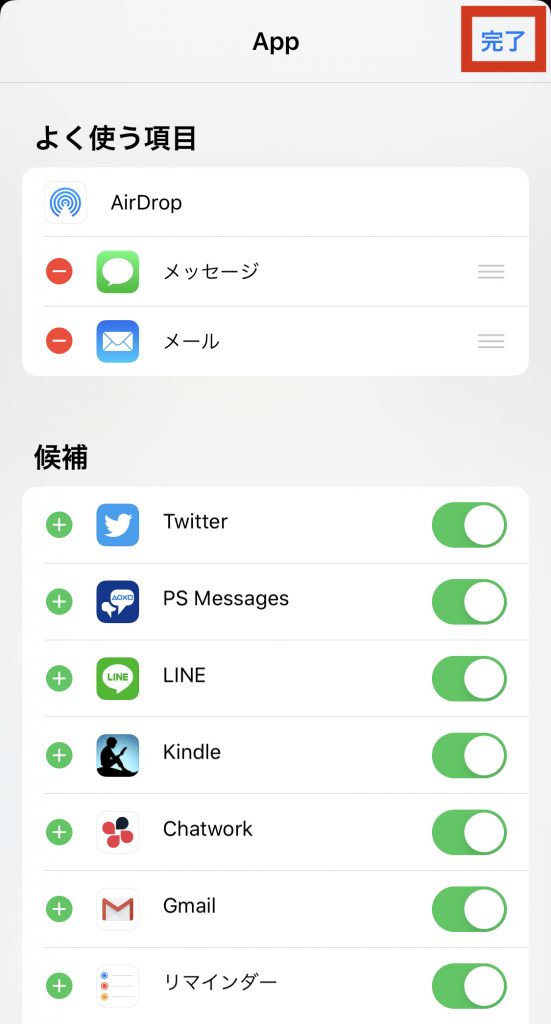
Instagramの投稿をシェアするのによく使うアプリがあれば、「よく使う項目」に追加しておくと便利です。
Instagramの「別のアプリでシェア」以外でシェア
「別のアプリでシェア」にないアプリがあった場合は、Instagramの投稿のリンクをコピーしてシェアするといいでしょう。
リンクコピーのやり方は簡単で、まず投稿のメニューにある「リンクをコピー」をタップします。
Instagramのリンクをコピーしたら、シェアしたいアプリにリンクを貼り付けて送ります。これでシェア完了です。

まとめ
今回の記事では、Instagramの投稿をLINEや他のアプリでシェアする方法をご紹介しました。
Instagramで面白い投稿を見つけたら、本記事で紹介した方法を参考にシェアして友だちと楽しみましょう。





